विंडोज 10 में Plex कैसे सेटअप करें और कहीं भी फिल्में देखें
मुझे हमेशा से नफरत रही है अन्य उपकरणों के लिए मीडिया को स्थानांतरित करना या सिंक्रनाइज़ करना, और मुझे यकीन है कि आप भी इसे पसंद नहीं करेंगे, है ना?
कारण, यह एक समय लेने वाली प्रक्रिया है, और फिर विभिन्न उपकरणों पर उन फ़ाइलों को खेलने के लिए अतिरिक्त प्रयासों की आवश्यकता हो सकती है। भाग्यवश, Plex मीडिया सर्वर यह बहुत ही समस्या को हल करने के लिए डिज़ाइन किया गया है, कि अधिकांश प्लेटफार्मों पर काम करता है Android और iOS सहित.
Plex का उपयोग करके, आप एक ही स्थान पर मीडिया फ़ाइलों को संग्रहीत कर सकते हैं (उपयोग करके “Plex Media Server”) तथा उन सभी को साझा करें किसी अन्य डिवाइस के साथ उसी नेटवर्क पर. अन्य डिवाइस मीडिया सर्वर से स्ट्रीमिंग का उपयोग करके साझा मीडिया को चला सकता है (उपयोग करके “प्लेक्स मीडिया प्लेयर“).

वास्तव में, मैंने Plex को एक बड़े प्रबंधन में अद्भुत पाया मीडिया फ़ाइलों का बड़ा हिस्सा भी। और यह सब नहीं है - यह अत्यधिक अनुकूलनीय है और कई प्लेटफार्मों और उपकरणों का समर्थन करता है, आप अपनी फिल्मों और टीवी का आनंद लेने के लिए कई विकल्प दे रहे हैं से दिखाता है। और क्या मैं आपको बताना भूल गया कि यह मुफ़्त है?
ठीक है, आइए विंडोज 10 पर Plex Media Server को स्थापित करने के लिए सरल चरणों के माध्यम से सवारी करें। ध्यान दें कि यह विंडोज के अन्य समर्थित संस्करणों पर लगभग इसी तरह काम करता है.
1. Plex स्थापित करें
सबसे पहले, आपको होना चाहिए Plex Media Server को केंद्रीय स्थान पर स्थापित करें (इस ट्यूटोरियल के लिए एक विंडोज पीसी) जहां आप अपनी सभी मीडिया फ़ाइलों को संग्रहीत करना चाहते हैं। और अगर तुम मुझसे तेज हो, तो तुम करोगे 10 मिनट से कम समय लें स्थापना प्रक्रिया को पूरा करने के लिए.
आवश्यक शर्तें
सेटअप विवरण प्राप्त करने से पहले, मैं आपको कुछ बातें बताता हूं आपको पहले करना चाहिए:
- साइन अप करें एक Plex खाते के लिए
- डाउनलोड विंडोज के लिए Plex Media Server.
अनुदेश
नीचे Windows पर Plex Media Server स्थापित करने के लिए चरण-दर-चरण प्रक्रिया है:
- डाउनलोड किए गए सेटअप को खोलें Plex Media Server के लिए फ़ाइल.
- क्लिक करें इंस्टॉल करें, और क्लिक करें हाँ अगर आपको UAC प्रॉम्प्ट मिलता है.
- कृपया देखने तक प्रतीक्षा करें “सेटअप सफल” संदेश और फिर क्लिक करें प्रक्षेपण.
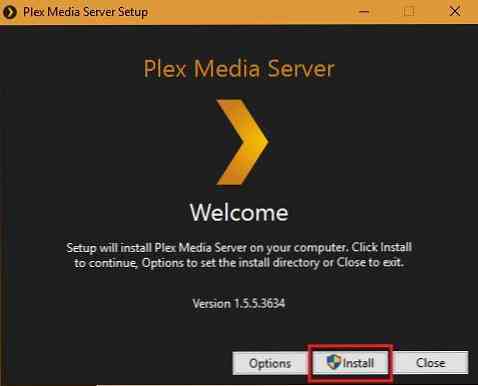
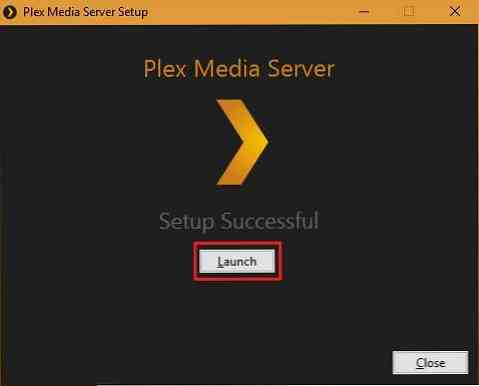
बस! तुम Plex Media Server को इनस्टॉल करना, और अब इसे आजमाने का समय आ गया है। Plex में अपने अद्भुत मीडिया संग्रह को जोड़ने का तरीका जानने के लिए पढ़ें.
2. अपना मीडिया जोड़ें
हालांकि Plex अपने आप शुरू होता है एक बार प्रक्षेपण बटन दबाया जाता है, लेकिन अगर यह (कुछ समस्या के कारण) नहीं है, तो बस इसे प्रारंभ मेनू से खोजें और लॉन्च करें। सब कुछ सेटअप करने में थोड़ा समय लगता है लेकिन ज्यादा नहीं। यह मुझे ले गया 15 मिनट से कम, आख़िरकार.
अनुदेश
कृपया Plex को सेटअप करने के लिए नीचे दिए गए निर्देशों का पालन करें और इसमें मीडिया फाइलें जोड़ें:
- यदि किसी भी दिखाई देने वाली ब्राउज़र विंडो में Plex पृष्ठ नहीं खोला गया है, तो सूचना क्षेत्र (कार्य में) में इसके आइकन पर राइट-क्लिक करें और चुनें Plex खोलें.
- Plex पेज पर जाएं वेब ब्राउज़र में और अपने Plex खाते का उपयोग करके लॉग इन करें.
- इसकी शर्तों से सहमत हैं सेवा की (यदि पूछा जाए) या दबाएँ समझ गया (यदि कोई जानकारी दिखाई गई है).
- नाम डालें आपके सर्वर के लिए आपकी पसंद का, और अनचेक करें “मुझे अपने घर के बाहर अपने मीडिया का उपयोग करने की अनुमति दें” यदि आप केवल अपने होम नेटवर्क (केवल LAN या वाई-फाई कहते हैं) पर स्थानीय रूप से मीडिया को एक्सेस / स्ट्रीम करना चाहते हैं, और अंत में क्लिक करें आगामी.
- अब क्लिक करें ADD LIBRARY अपने सर्वर पर एक नया मीडिया लाइब्रेरी बनाने के लिए बटन। आप भी कर सकते हैं डिफ़ॉल्ट पुस्तकालयों को संपादित करें उनकी पेंसिल बटन पर क्लिक करके.
- एक पुस्तकालय प्रकार का चयन करें दिखाए गए पॉप-अप से आपकी नई लाइब्रेरी के लिए, नाम डालें, एक भाषा चुनें उसी के लिए, और फिर क्लिक करें आगामी.
- क्लिक करें “मीडिया फोल्डर के लिए BROWSE” और अपने विंडोज पीसी में स्थान चुनें जिसमें मीडिया फ़ाइलें हैं जिन्हें आप इस नई लाइब्रेरी में जोड़ना चाहते हैं, और क्लिक करें जोड़ें.
- चुनें उन्नत यदि आप अपनी नई लाइब्रेरी को कॉन्फ़िगर करना चाहते हैं तो बाएं मेनू से अनुभाग और उन्नत विकल्प सेट करें। और अंतिम क्लिक पर ADD LIBRARY आगे बढ़ने के लिए.
- पहुँचने के बाद समाप्त स्क्रीन, क्लिक करें किया हुआ सेटअप प्रक्रिया को पूरा करने के लिए। और आपको Plex डैशबोर्ड पर पुनर्निर्देशित किया जाएगा। और इसके बुद्धिमान स्कैन इंजन कैटलॉगिंग शुरू कर देगा अपने पुस्तकालयों में मौजूद हर चीज को व्यवस्थित करने के लिए.
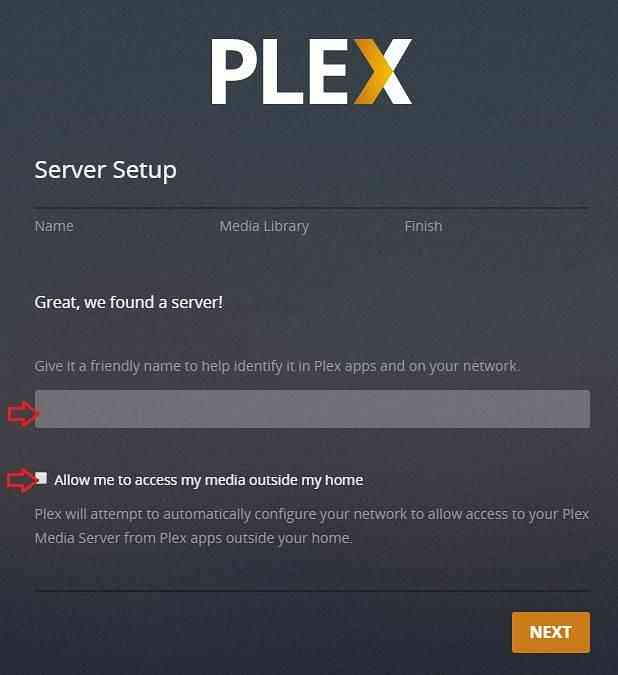
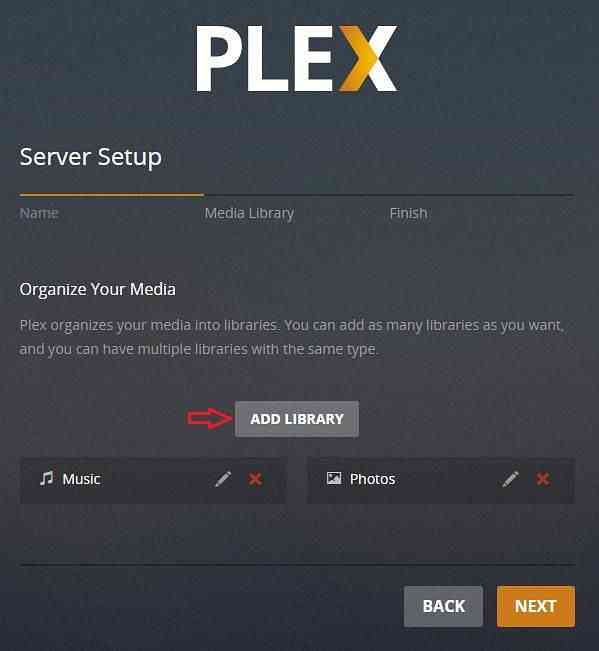
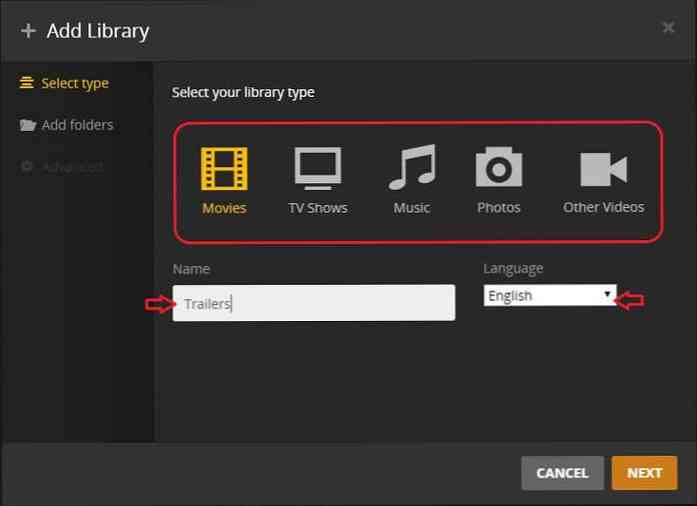
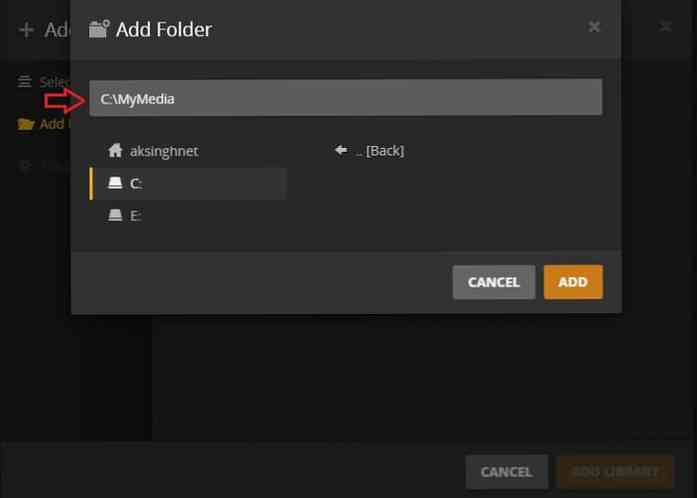
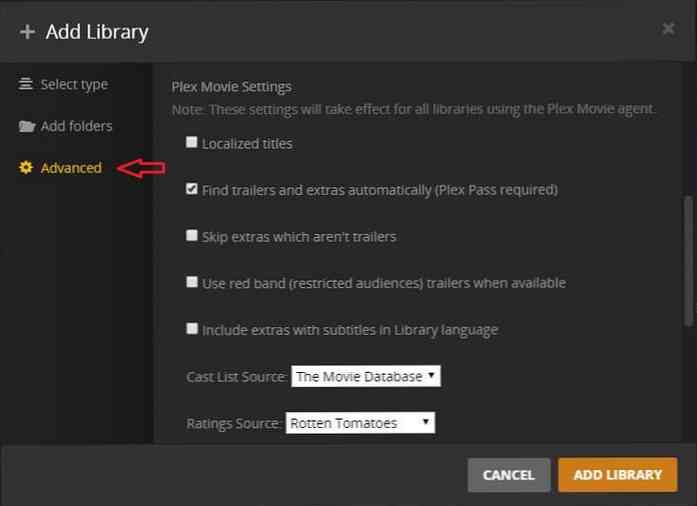
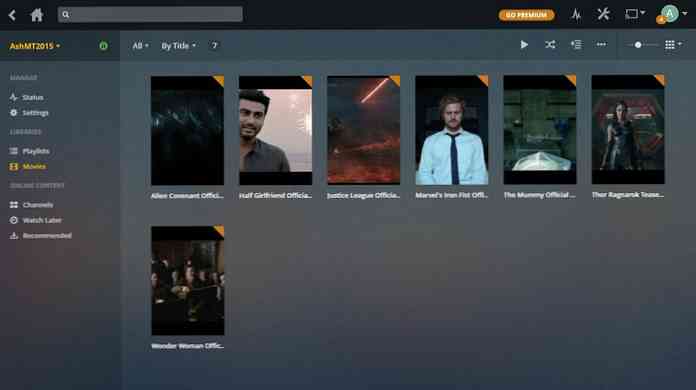
अब तुम हो Plex Media Server को सफलतापूर्वक कॉन्फ़िगर किया गया है अपने विंडोज पीसी पर। और इसके चलने के साथ, अब आप अपनी मीडिया सामग्री को अन्य उपकरणों पर स्ट्रीम करने के लिए तैयार हैं.
सलाह & चाल
मुझे कुछ साझा करें उचित कार्य के लिए टिप्स और ट्रिक्स अपने Plex Media Server और कई उपकरणों के लिए सुचारू मीडिया स्ट्रीमिंग.
- बस किसी भी सर्वर प्रोग्राम (जैसे वर्डप्रेस), Plex Media Server की तरह केवल काम करता है यदि इसका होस्ट, यानी, आपका विंडोज पीसी है कामोत्तेजित और Plex Media Server होना चाहिए दौड़ना (जांच क्षेत्र में Plex के आइकन के लिए जांच करें) अन्यथा आप मीडिया को स्ट्रीम नहीं कर पाएंगे.
- विंडोज पीसी में बहुत अधिक होना चाहिए मुफ्त संग्रहण स्थान Plex Media Server के सुचारू संचालन के लिए क्योंकि इसमें जानकारी / डेटा डाउनलोड करने के लिए स्थान की आवश्यकता होती है.
- मीडिया ट्रांसकोडिंग और स्ट्रीमिंग सिस्टम संसाधनों की एक सभ्य मात्रा का उपयोग करता है, इसलिए ए शक्तिशाली हार्डवेयर (मुख्य रूप से सीपीयू और जीपीयू) का सुझाव दिया गया है, खासकर अगर बहुत सारे उपयोगकर्ताओं या उपकरणों को सर्वर से मीडिया को जोड़ने और स्ट्रीम करने की उम्मीद है.
3. मोबाइल पर देखें
अब आप किसी भी डिवाइस पर मीडिया का आनंद लेने के लिए Plex का उपयोग कर सकते हैं। चलो मोबाइल फोन के साथ शुरू करते हैं। आपके मोबाइल फोन पर Plex के उपयोग की कुछ पूर्व शर्तें निम्नलिखित हैं.
आवश्यक शर्तें
मुझे पता है कि आप इस आवश्यकता की उम्मीद कर सकते हैं, लेकिन यहां एक छोटी सी बात है जो आपको करने से पहले आपको वास्तव में अन्य उपकरणों (इस ट्यूटोरियल के लिए एंड्रॉइड) पर मीडिया स्ट्रीम कर सकते हैं:
- डाउनलोड Android के लिए Plex (या किसी अन्य डिवाइस के लिए)
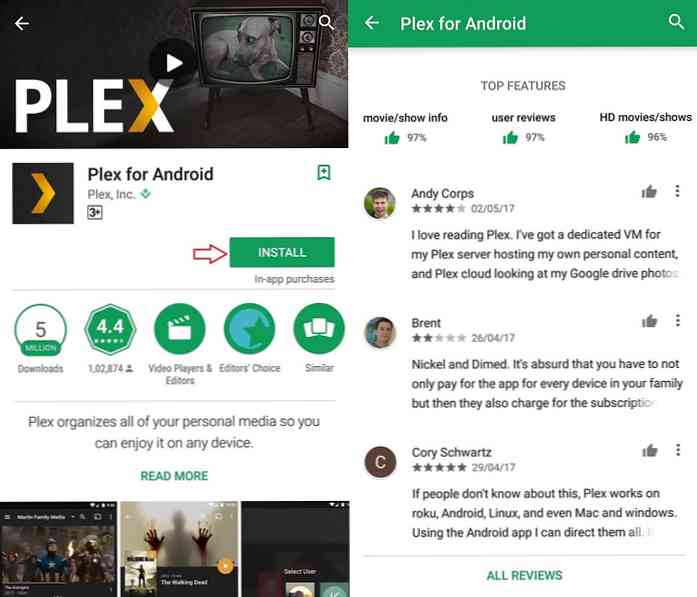
अनुदेश
इस ट्यूटोरियल के लिए, मैं एंड्रॉइड प्लेटफ़ॉर्म के लिए चरणों को साझा कर रहा हूं, लेकिन ये हैं ज्यादातर अन्य प्लेटफार्मों के लिए भी लागू होता है.
- को खोलो Android के लिए Plex एप्लिकेशन और क्लिक करें दाखिल करना संपर्क.
- क्रेडेंशियल दर्ज करें अपने Plex खाते के लिए और पर टैप करें दाखिल करना बटन.
- अगली स्क्रीन पर, आप टैप कर सकते हैं “परीक्षण मोड में कदम” और सीमित लंबाई के वीडियो देखें, या क्लिक करें सक्रिय एक छोटे से शुल्क का भुगतान करने और पूर्ण लंबाई वाले वीडियो का आनंद लेने के लिए बटन.
- सब किया है, और अब आप साफ देखेंगे Plex डैशबोर्ड आप के सामने.
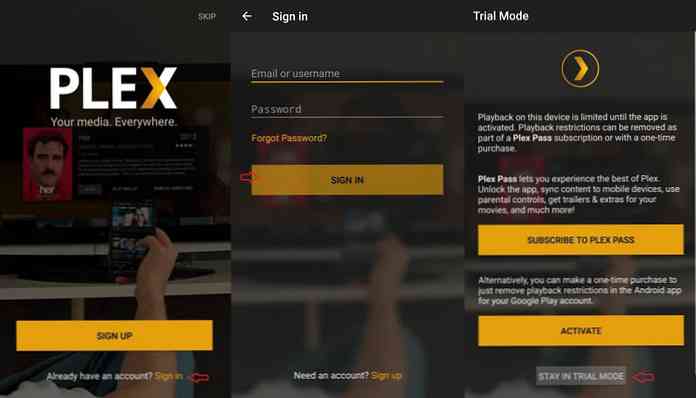
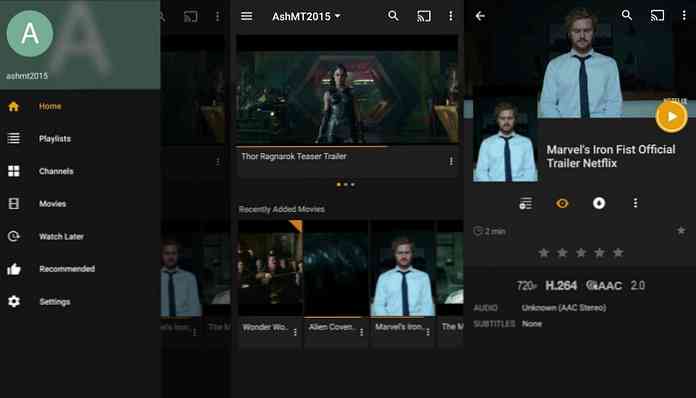
Plex होगा अपने मीडिया सर्वर का पता लगाएं और उससे कनेक्ट करें. परिणामस्वरूप, आप अपने एंड्रॉइड डिवाइस पर अपने विंडोज पीसी से अपने मीडिया संग्रह देखेंगे। और आप मोबाइल डिवाइस से सीधे किसी वीडियो को चला या चला सकते हैं कहीं भी स्ट्रीमिंग का आनंद लें.
यह आपकी प्रगति को बचाता है एक वीडियो पर और एक ही बिंदु से इसे फिर से शुरू करना। और यह सर्वर पर जानकारी को भी सिंक करता है, जिससे आप एक डिवाइस पर रोक सकते हैं और अन्य डिवाइस पर मूल रूप से फिर से शुरू कर सकते हैं। और अंदाज लगाइये क्या? यह विशेषता इसका एक कारण है मैंने Plex में स्विच किया.
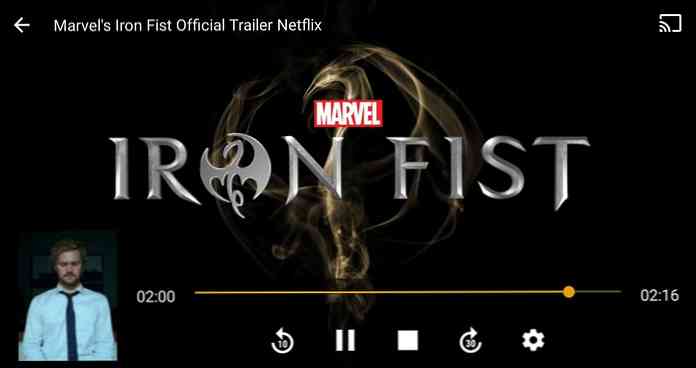
और यह पूरी कहानी का एक हिस्सा है - आप कर सकते हैं और बहुत कुछ करो Android ऐप के लिए Plex का उपयोग करना। आप वीडियो खोज सकते हैं, चैनल ब्राउज़ कर सकते हैं और प्लेलिस्ट बना सकते हैं और खेल सकते हैं। यह भी एक बनाने की अनुमति देता है “बाद में देखना” उन वीडियो की सूची, जिन्हें आप भविष्य में देखने की योजना बना रहे हैं.
और इसका उल्लेख नहीं, इसका सेटिंग्स पेज विभिन्न विकल्पों और सेटिंग्स का लाभ उठाता है। आप देख सकते हैं और सेट कर सकते हैं एप्लिकेशन को अनुकूलित करने के लिए कई विकल्प अपनी आवश्यकताओं के अनुसार.
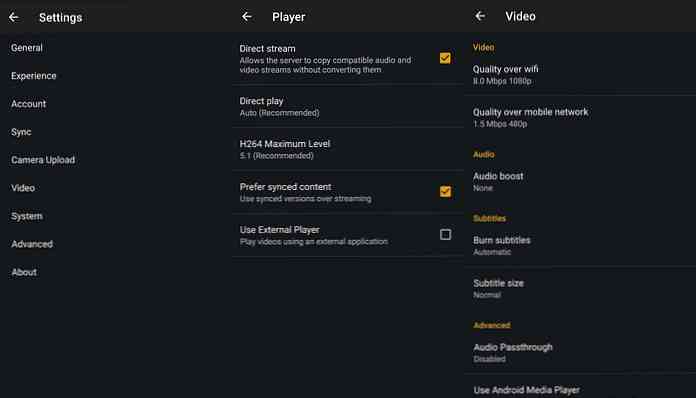
निष्कर्ष
Plex स्थापित करना कोई सरल नहीं हो सकता है, क्या यह हो सकता है? आपका अनुभव कैसे स्थापित और चल रहा था Plex? कृप्या अपनी कहानी साझा करें नीचे टिप्पणी के माध्यम से.




